お疲れさまです。
伊藤翼です!
今回お話する内容は
無料で請求書のテンプレートを手に入れて、
5分の作業で、請求書発行を完了させる方法になります!
もし、あなたが
・請求書のテンプレートを無料で手に入れたい
・請求書の作り方がわからない
・請求書をデータで発行する方法を知りたい
・請求書発行のマナーを知りたい
などの悩みがあれば
ぜひこの記事が役に立ちますので
参考にしてください!
この記事では
無料でテンプレートを手に入れて、
記事を見れば誰でも簡単に請求書を発行できるようにしました!
※動画も用意しています^^
しかも、テンプレートには
利用方法まで付け加えたので、
この記事を改めて確認しなくても
迷わず間違えずに何度でも作成できます!
具体的には
・Googleスプレッドシートで作った請求書テンプレートの受け取り方
・5分でできる請求書の作成方法
・3クリックで請求書を発行する方法
・請求書を発行するマナー解説(タイトルの付け方、宛名の書き方)
などを解説していますので
是非ご覧下さい!
これまで様々な講座集客のディレクションを行い、
年間2億円以上を売り上げてきました!
とはいっても、
もちろん自分ひとりではなく、チームの力あってのことです^^素敵なチームに
今でも感謝しています^^
それでは、
圧倒的シンプルな5分作業で請求書発行は終わらせ、
より生産性の高い業務に力を注ぎ込んで
1つ上の起業家としてビジネスを拡大していきましょう!
動画で一気に学ぶ
[請求書]テンプレート3種をプレゼント!使い方まで全て解説!【Googleスプレッドシート】
テンプレートを無料で手に入れる
テンプレートを手に入れるために
まずは以下のページを開いてください!
https://eminal.info/product/
こちらのページに入ると
[請求書テンプレート]というものがあるので
そちらをクリックして開きます。
[請求書テンプレート]が開かれたら
タブの[ファイル]から、
[コピーの作成]をクリックします。
Googleアカウントへログインする必要があります。画面右上の[ログイン]から
ログインをするようにしましょう!
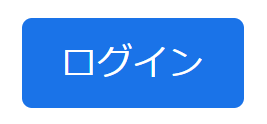
まだ、Googleアカウントを取得されてない場合は
以下の記事で詳しく解説しているので
ご参照ください!
https://eminal.info/torisetu/google-account/
自身のGoogleドライブの「マイドライブ」へ
コピーを作るためのポップアップが表示され
<ドキュメントをコピー>というものが出てきます。
以下のように[名前]と[フォルダー]を
記入しましょう!
ーーーーーーーーーー
名前:ファイルの名前
フォルダ:コピーを作りたい場所
[コメントをコピーする]にのみチェック
ーーーーーーーーーー
[OK]を押したら
[フォルダ]で設定した場所に
コピーがされています^^
5分でできる請求書の作り方
自分だけのテンプレートに仕上げる
テンプレートがあるので
必要な項目だけを修正・追記していきます!
まずは、自社(自身)の情報を入力し
テンプレートを完成させましょう!
■自社(個人)情報
■振込先情報
請求書発行のためのテンプレートコピー
自分のテンプレートが仕上がったら、
仕上がったテンプレートをコピーし
請求書を作り上げます。
方法は2種類ありますが
おすすめは、一つのスプレッドシートを使い回すパターンです^^
■毎回新規でスプレッドシートを作成するパターン
マイドライブにあるスプレッドシートをコピーし
請求書ごとにスプレッドシートも増やしていく方法になります。
請求書ごとに、
スプレッドシートの数も多くなってしまうので
マイドライブの整理が大変です^^;
■スプレッドシートを使い回すパターン
おすすめの方法は
こちらの1つのスプレッドシートを使い回すパターンです。
仕上げたテンプレートのシートで右クリックをし
[コピーの作成]をします。
コピーができたら
以下の項目を修正していきます。
1.発行日
2.請求書番号
3.取引先の宛先
4.請求する商品情報
5.支払い期限
3クリックで請求書を発行する方法
請求書を発行するためには3ステップです!
1.印刷ボタンをクリック
左上の[印刷]をクリックします。
2.印刷設定をチェック
以下の項目が問題ないか
チェックします!
ーーーーーーーーーー
■印刷:現在のシート
■用紙サイズ:A4
■ページの向き:縦向き
ーーーーーーーーーー
3.プレビューを確認する
送信先が[PDFに保存]担っていることを確認し
保存する。
保存先は、ご自身の好きなところへ保存できますので
請求書を格納する場所へ保存してください。
請求書発行のマナー解説(タイトルの付け方、宛名の書き方)
請求書発行の際には、取引先のことを気遣いできると
「お!この人は、気遣いのできる人だな^^」
「次回もまた依頼しよう!」
というようになります!
逆に、適当な請求書を送ると
「何だこの人は、もう頼まん!」
となってしまうので注意しましょう!
1.タイトルの付け方
請求書のPDFタイトルの付け方は
取引先の人がわかりやすいようにします。
例えば以下のような形です。
[請求書_[取引先名][敬称]_[件名]_[発行日].pdf]
—————
請求書_株式会社●●●御中_●●●作成_20210101.pdf
—————
2.宛名
宛名には[様][御中]の2種類を使います。
個人への請求書は[様]
企業・法人・団体などへの請求書は[御中]
というように記載しましょう。
また、時々間違って両方を付ける方がいます。
[株式会社●●●様 御中]というような具合です。
これは、間違った使い方なので
絶対にやらないように注意しましょう!
まとめ
さていかがだったでしょうか?
今回は、
無料でテンプレートを手に入れて、
記事を見れば誰でも簡単に請求書を発行できるようにしました!
※動画もご視聴いただけましたか?
しかも、テンプレートには
利用方法まで付け加えたので、
動画や、この記事を改めて確認しなくても
迷わず間違えずに何度でも作成できるはずです!
圧倒的シンプルな5分作業で請求書発行は終わらせ、
より生産性の高い業務に力を注ぎ込んで
1つ上の起業家としてビジネスを拡大していきましょう!!
それでは、あなたの未来のビジネスが
いつも幸せであることを祈っています!

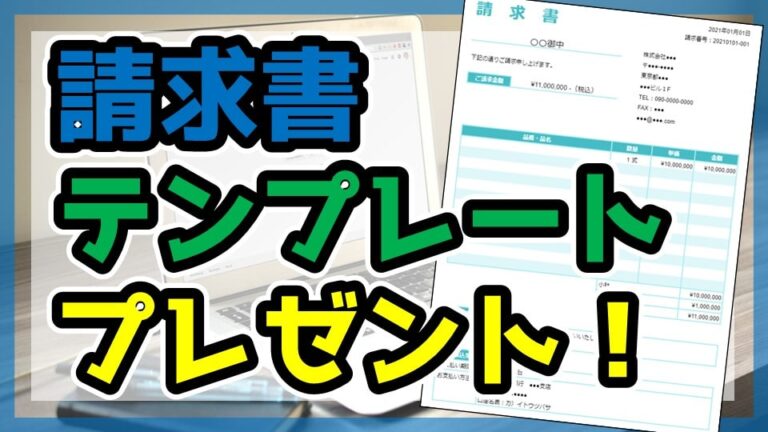
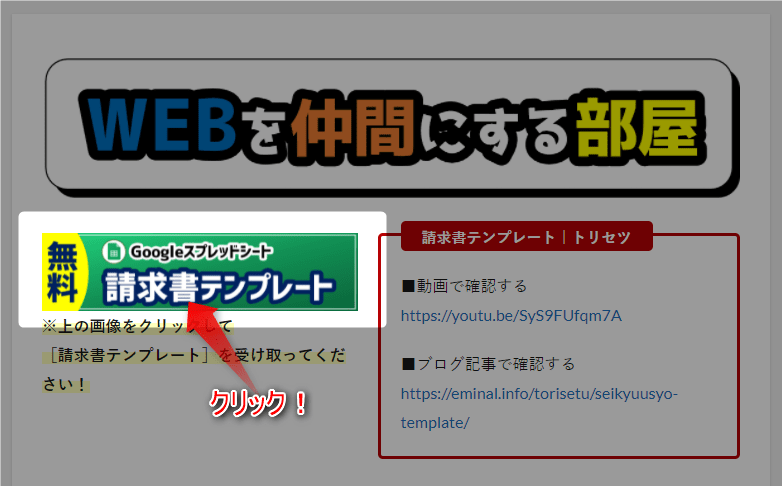
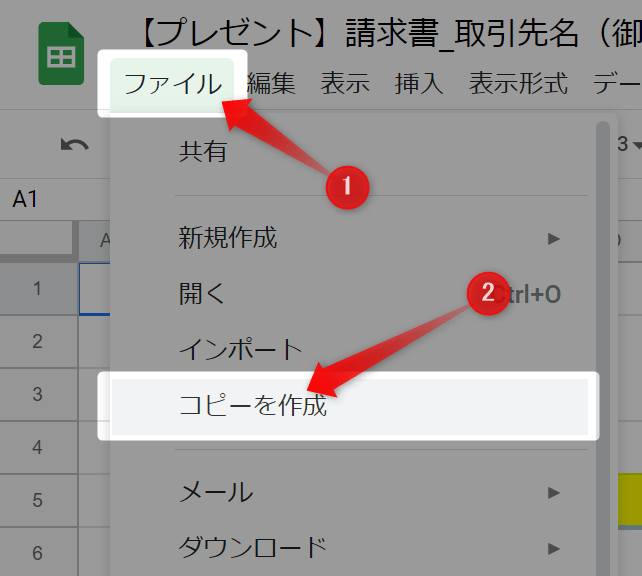
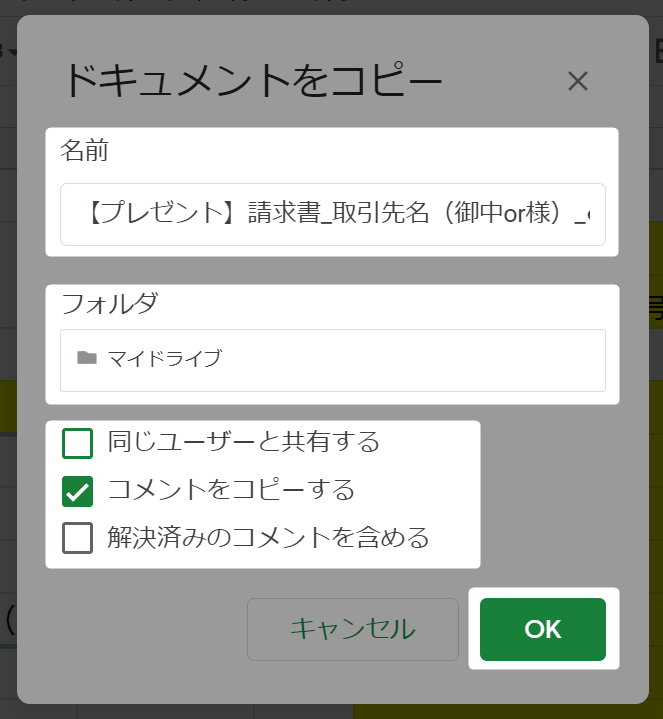
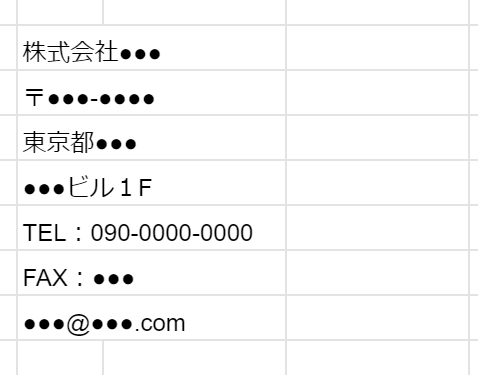
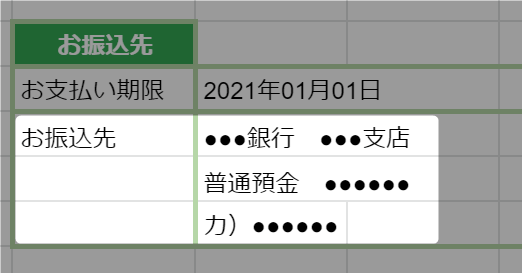
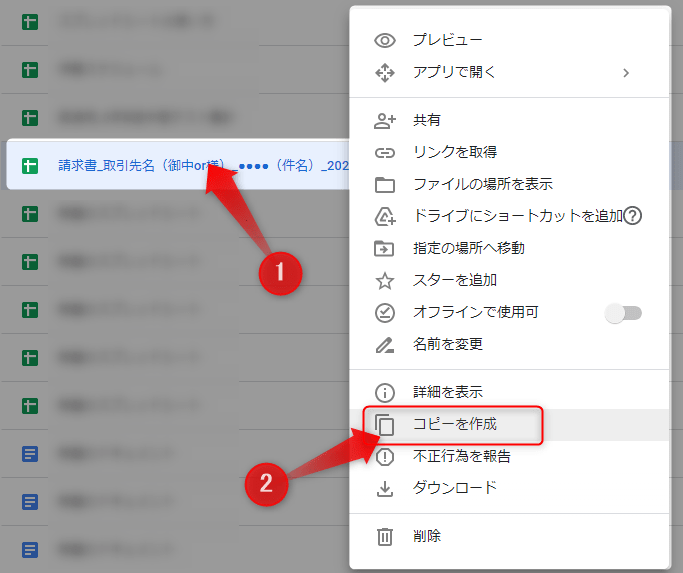

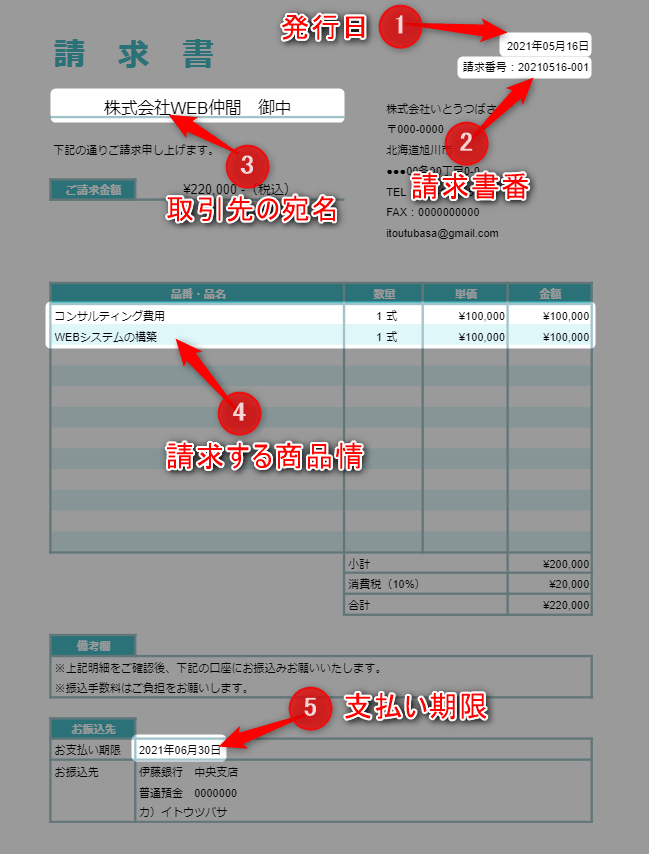

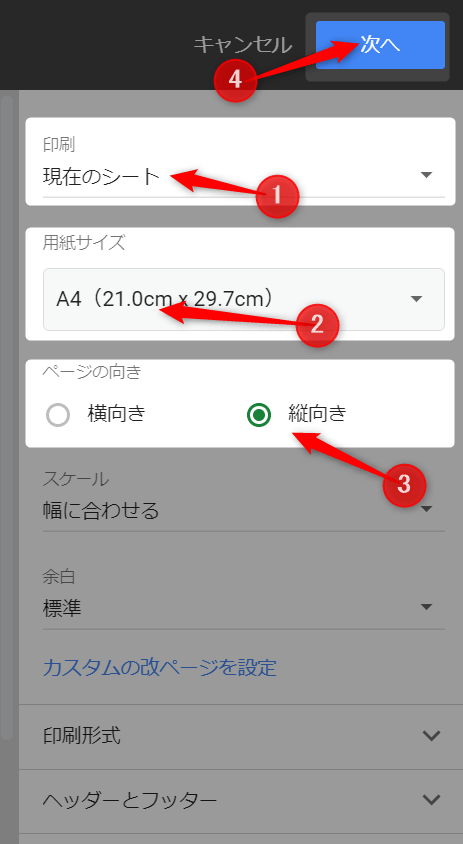
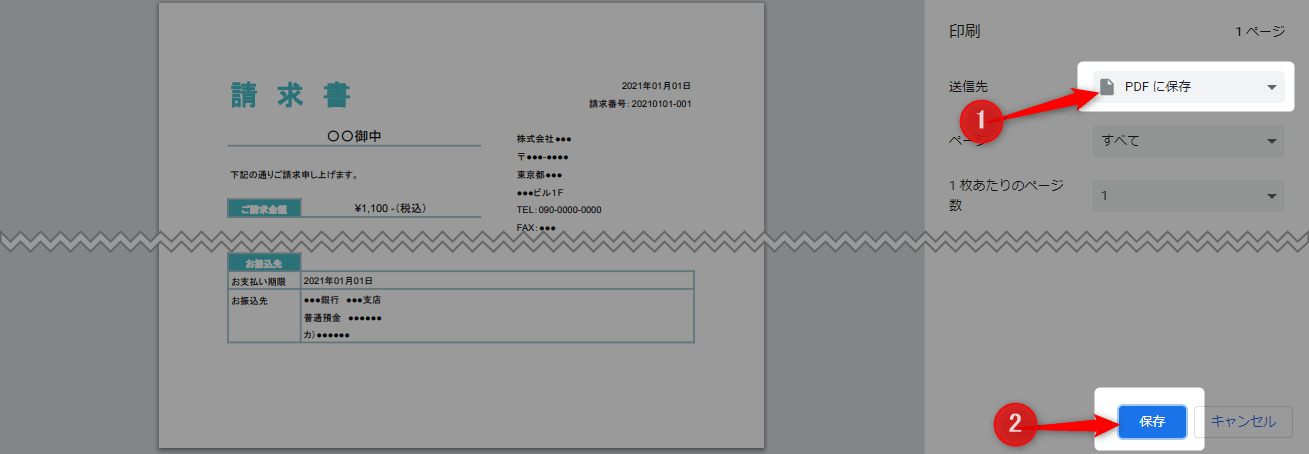

![[請求書]20分で作成!超シンプルでおしゃれな作り方【Googleスプレッドシート】](https://eminal.info/wp-content/uploads/2021/05/210514_サムネ_請求書の作り方-375x211.jpg)




